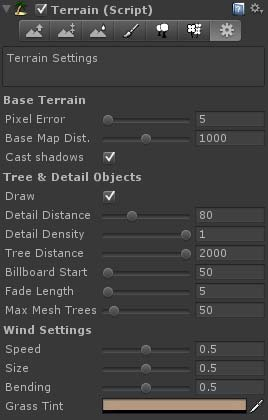导读:在Unity中创建一个山势地形图 第一步:打开Unity3D软件选择File→New Project进入Unity-Project Wizard对话框。选择Project
在Unity中创建一个山势地形图
第一步:打开Unity3D软件选择”File”→”New Project”进入”Unity-Project Wizard”对话框。
选择”Project Location”选择项目文件夹,然后在”Import the flowing packages:”选择要导入的项目文件包,每个文件包都带有一些插件功能,最后设置好之后点击”Creat”创建项目。
第二步:在创建的新项目之后,我们会看到各个面板中,只有Project【项目文件栏】包包含”Stand Assets” 和”Stand Asset (Mobile)” 两个文件夹,这两个文件夹里面装的是之前我们所导入项目文件包里的所有文件。除此之外其他面板都是空空如也。下面我们就利用文件包和系统功能来丰富各个面板。首先我们点击菜单栏”Assets”→”Creat Terrain”创建一个带有地形属性的平面。但我们发现Game【动画面板】中依然没有任何淮安,其实道理很简单如同观看演唱会实况直播,您需要场景搭建好后,演员上台表演还需要一架摄像机。
第三步:点击”GameObject”→”Create Other”→”Camera”,在场景中创建一个摄像机,这是您就可以在Game【动画面板】中观看到摄像机所观察的景象了。
第四步:在”Inspector”【对象属性栏】对”Terrain”进行设置Position【坐标】、Rotation【旋转量】、Scale【缩放尺寸】以及地面对象固有的”Terrain(Script)”和”Terrain Collider”
第五步:在Terrain的Inspector面板点击像画笔的按钮就可以改变地面的材质。我们点击它之后,就可以在下面的Edit Textures…→Add Texture可以继续添加不能的Texture
第六步:在画笔左侧有三个山形按钮可以来改变地形,当画出高山的形状感觉过高时,可以按住Shift键不放,用刚才的笔刷进省反向平刷。
第七步:接下来就是给地形种植草和种树了。点击2棵树的按钮可以种树,点击3棵草按钮可以种草。设置方法与地形材质的设置方法十分雷同。都是先点击”Edit Trees…”添加您所需要的花草或者树木。
第八步:点击锯齿按钮来设置地形上的风速、阴影等效果。
Pic1:
第九步:地形的所有效果已经设置完毕,但是我们发觉在Game【动画面板】画面视乎很暗,这是由于没有加入灯光的缘故。点击”Game Object”→”Create Other”→ “Directional Light”创建一个太阳光。太阳光和自身的位置没有多大的关系,只与自身的角度有关。
第十步:为了让摄像机全方位的观察我们刚才所创建的场景,您可以再Project【项目文件栏】中找到MouseLock 、CharacterMotor、FPSInputController这三个脚本
第十一步:为场景添加蓝天和光照。在菜单栏中的”Compone”→”Rendering”→”Skybox”为摄像机填几个天空盒。然后在Project【项目文件栏】找到”Standard Assets”文件夹下的”Skyboxes”文件夹,选择其中一个材质,并拖放给摄像机里的天空盒【Skybox】的材质属性【Custom Skybox】,就可以让场景的天空布满这种材质效果。
第十二步:为了让场景更加逼真,我们还可以为场景添加光照阴影效果。具体做法如下:选中光找对象”Directional Light”在他的属性面板中找到”Shadow Type”【阴影模式】默认是”No Shadows”可以改为”Soft Shadows”【软件渲染阴影】或是”Hard Shadows”【硬件渲染阴影】新一代GPU的显卡加速功能来为游戏进行阴影效果的渲染处理。如图所示:
Pic2:

第十三步:Ctrl+S来保存场景文件,取名为”Terrain”方便以后调用。这样一个简单的地貌场景就创建完毕。